Apple在 iOS 15.4 测试版中提供了很多东西,其中一项重要功能是能够正式使用带面具的Face ID 。还包括对识别多副眼镜的支持。继续了解如何使用方便的新功能。
到目前为止,iPhone 上的面容 ID 还没有被设计为在戴口罩时工作。有一种解决方法,但它不能 100% 工作。这意味着必须依靠输入密码或拥有Apple Watch 才能解锁蒙面的 iPhone。
iPhone用户会很高兴得知 Apple 正在 iOS 15.4 测试版中测试带面具的 Face ID。它通过识别您的“眼睛区域周围的独特特征来进行身份验证”来工作。
Apple 表示,与面罩一起使用时,该功能可能不太准确,但在我们迄今为止的测试中,它始终准确且快速地工作。
面容 ID 在设置为仅用于全脸识别时最为准确。要在戴口罩时使用面容 ID
,iPhone 可以识别眼部周围的独特特征进行
身份验证。
如何使用带面具的 iPhone 面容 ID
注意:您不需要面具来设置该功能,但是,它似乎仅适用于 iPhone 12 及更高版本。
- 首次安装 iOS 15.4(目前处于开发者测试版)后,您将看到一个启动屏幕,用于在 iPhone 12 或 13 上设置带面具的面容 ID
- 如果您最初选择“稍后设置”,请前往设置 > 面容 ID 和密码 > 使用带面罩的面容 ID 以返回该功能并将其打开
- 按照提示重新注册面容 ID,以便与口罩一起使用
- 如果您在第一次扫描时戴眼镜,iOS 会要求您在第二次扫描时将其取下
- 如果您目前没有戴眼镜但有时戴眼镜,您会在设置功能后看到“添加眼镜”按钮(如下所示)
到目前为止,在我们的使用中,带面具的面容 ID 在解锁 iPhone 时完全一致,并且与使用不带面罩的面容 ID 一样快(比使用 Apple Watch 解锁 iPhone 快很多)。
此外,您可以在设置后关闭带面罩的面容 ID,然后将其重新打开,而无需再次扫描您的面部。
以下是该过程的外观:
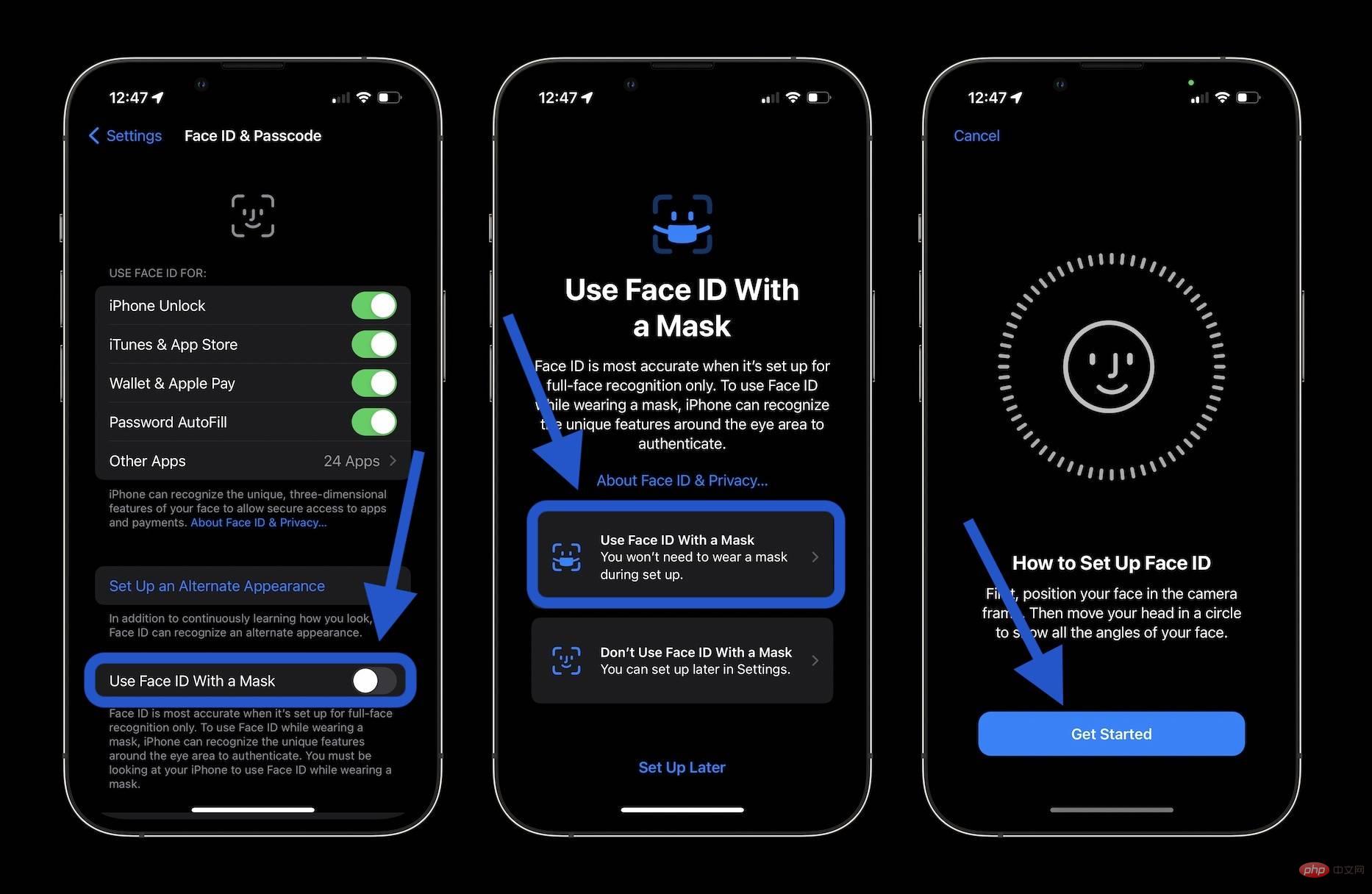
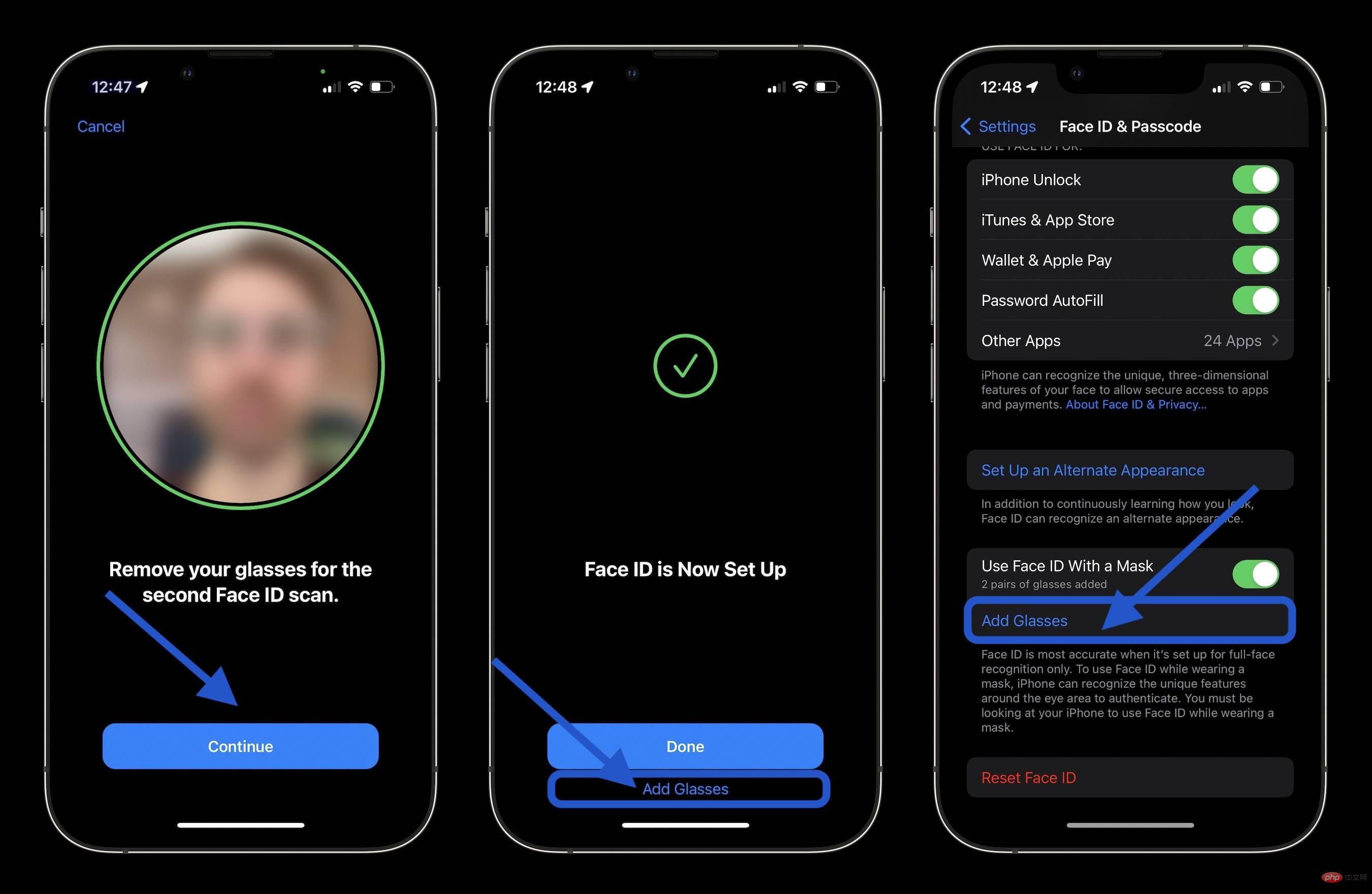
因为该功能通过识别和验证眼睛周围的独特区域来工作,所以它不适用于太阳镜。
以上是动手操作:这是在 iOS 15.4 测试版中使用带面具的 iPhone 面容 ID 的方法的详细内容。更多信息请关注PHP中文网其他相关文章!

热AI工具

Undresser.AI Undress
人工智能驱动的应用程序,用于创建逼真的裸体照片

AI Clothes Remover
用于从照片中去除衣服的在线人工智能工具。

Undress AI Tool
免费脱衣服图片

Clothoff.io
AI脱衣机

Video Face Swap
使用我们完全免费的人工智能换脸工具轻松在任何视频中换脸!

热门文章

热工具

SublimeText3 英文版
推荐:为Win版本,支持代码提示!

ZendStudio 13.5.1 Mac
功能强大的PHP集成开发环境

MinGW - 适用于 Windows 的极简 GNU
这个项目正在迁移到osdn.net/projects/mingw的过程中,你可以继续在那里关注我们。MinGW:GNU编译器集合(GCC)的本地Windows移植版本,可自由分发的导入库和用于构建本地Windows应用程序的头文件;包括对MSVC运行时的扩展,以支持C99功能。MinGW的所有软件都可以在64位Windows平台上运行。

适用于 Eclipse 的 SAP NetWeaver 服务器适配器
将Eclipse与SAP NetWeaver应用服务器集成。

Atom编辑器mac版下载
最流行的的开源编辑器





